将页脚部分添加到栅格
可通过启用小组件 ShowFooter 属性或使用 JSON 配置数据将页脚部分添加到栅格中。通过添加页脚,可在特定列下显示汇总信息,如各个值的总计或平均值。要在页脚中显示标题列名称,请启用 ShowHeaderRowInFooter 属性。
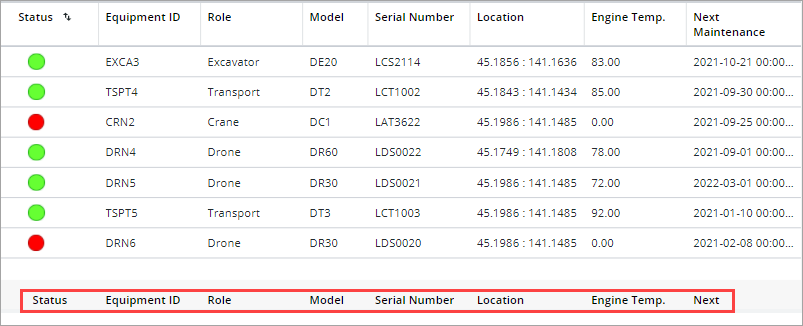
预构建函数
可以使用以下预构建函数显示栅格中每一列的页脚数据:
• {#stat_count} - 对行数进行计数。
• {#stat_max} - 计算列中值的最大客户端值。
• {#stat_min} - 计算列中值的最小客户端值。
• {#stat_average} - 计算列中值的平均客户端值。
• {#stat_total} - 计算列中值的总客户端值。
• {#cspan} - 跨越列,用于合并页脚中的单元格。合并单元格时,应禁用列重新排序。重新排序列会影响页脚的外观。
|
|
您也可以在数据服务中定义和使用自定义函数。
|
要对齐页脚中的数据,请使用 #cspan 和 text-align:left 或 text-align:right 对齐选项。在文本中添加逗号的 HTML 转义符,后跟对齐设置,此设置默认设为 text-align:left。
为页脚创建数据服务
要配置页脚,必须绑定一个信息表,以此信息表定义用于 FooterData 属性的配置规则。以下示例服务定义了包含栅格页脚数据的信息表。
定义用于存储信息表输出的变量。
var result = createInfoTable();
function createInfoTable() {
var params = {
infoTableName: undefined /* STRING */
};
function createInfoTable() {
var params = {
infoTableName: undefined /* STRING */
};
定义信息表后,使用 AddField 方法创建与栅格数据中的字段名称相匹配的列。
var result = Resources["InfoTableFunctions"].CreateInfoTable(params);
//Add field to the InfoTable, ensure same field names in this footer data as are used in the actual table data:
result.AddField({name: "deviceName", baseType: "STRING"});
result.AddField({name: "motorTemp", baseType: "STRING"});
//Add field to the InfoTable, ensure same field names in this footer data as are used in the actual table data:
result.AddField({name: "deviceName", baseType: "STRING"});
result.AddField({name: "motorTemp", baseType: "STRING"});
要定义页脚内容,请将数据添加到先前创建的信息表列中。
result.AddRow({
'deviceName': 'Count: {#stat_count}', // Calculate the number of rows under the column.
'motorTemp': 'Average: {#stat_average}', // Calculate the average of all the values under the column.
});
return result;
}
下图显示了绑定到栅格小组件时服务的输出:
